操作手順
1. 画面左下の「カメラレイヤー」をダブルクリックして「Camera Properties」ダイアログで、取り込む写真の解像度と同じサイズを入力します。次に画面下にあるfpsを調整します。
2. 「ファイル」メニューの「読み込む」→「連番画像」を選択します。ファイルを選択するために「参照...」ボタンをクリックします。
3. 「連番画像の読み込み」ダイアログで、Shiftキーを押しながら複数の写真を選択します。
4. 「連番画像を読み込む」ダイアログに戻るのでOKボタンをクリックします。
5.画面左下の「ビットマップレイヤー」をクリックして選択してから(下図赤枠部分)、「Import position」ダイアログでOKボタンをクリックします。
6. 取り込みが完了するので、再生ボタンなどでタイムラプス動画を確認します。
7. 「ファイル」メニューの「エクスポート」→「動画...」を選択します。「動画の書き出し」ダイアログで「参照...」ボタンをクリックして、タイムラプス動画の保存先・ファイル名を指定します。そのあとOKボタンをクリックします。
8.保存が完了すると、下図のようなダイアログが表示されるのでYesボタンで、タイムラプス動画を再生します。
関連情報
・様々な動画に関するアプリケーションについては、以下のまとめを参照してください。動画関連アプリケーションのまとめ







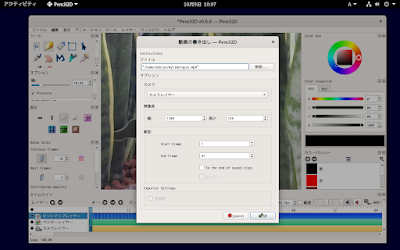

0 件のコメント:
コメントを投稿